Der Stack Browser ist ein neuer und innovativer Webbrowser. Stack richtet sich an Benutzer, die eine höhere Produktivität und Effizienz ihres Webbrowsers wünschen. Das Entwicklungsteam nennt ihn sogar den „Browser für Produktivität“. Was genau ist der Stack Browser und wie funktioniert er?
In diesem Artikel stellen wir Ihnen den Browser vor und besprechen die Funktionen von Stack, die Sie effizienter, produktiver und fokussierter machen können.
Was ist der Stack-Browser?
Stack ist ein Webbrowser, der die Effizienz der Arbeit im Internet steigern soll. Ziel des Entwicklungsteams ist es, verschiedene Apps gleichzeitig zu ermöglichen, mit gedankenschneller Navigation und einem übersichtlichen, intuitiven Benutzererlebnis.
Stack versucht außerdem, dem desorientierenden und ablenkenden Zustand des Internets entgegenzuwirken, indem es Benutzern ermöglicht, ihr Erlebnis entsprechend ihren Bedürfnissen neu zu organisieren.
Das Entwicklungsteam hat damit begonnen, Stack als das erste „Betriebssystem für das Internet“ zu bezeichnen. Dies liegt daran, dass sich Stack im Laufe der Entwicklung mehr zu einem Internet-Organizer als nur zu einem Browser entwickelt hat.
Die neueste Version des Stack-Browsers, Stapel 3.0, ist jetzt für macOS und Windows verfügbar.
Wie steigert Stack Ihre Effizienz?
Es gibt mehrere erlebnisverbessernde Funktionen des Stack-Browsers – werfen wir einen Blick darauf.
Tabellenloses Browsen und parallele Bildschirmansicht
Stack verwendet keine Tabulatoren. Stattdessen werden Stapel verwendet. Jeder Stapel ist eine Kombination von „Karten“, die jeder App oder Website entsprechen, die Sie in diesem Stapel geöffnet haben möchten. Diese erscheinen in der „Leertaste“, der Symbolleiste links vom Hauptbildschirm. Wenn Sie zum Stapel wechseln, werden alle Karten in diesem Stapel in verschiedenen Bereichen geöffnet.
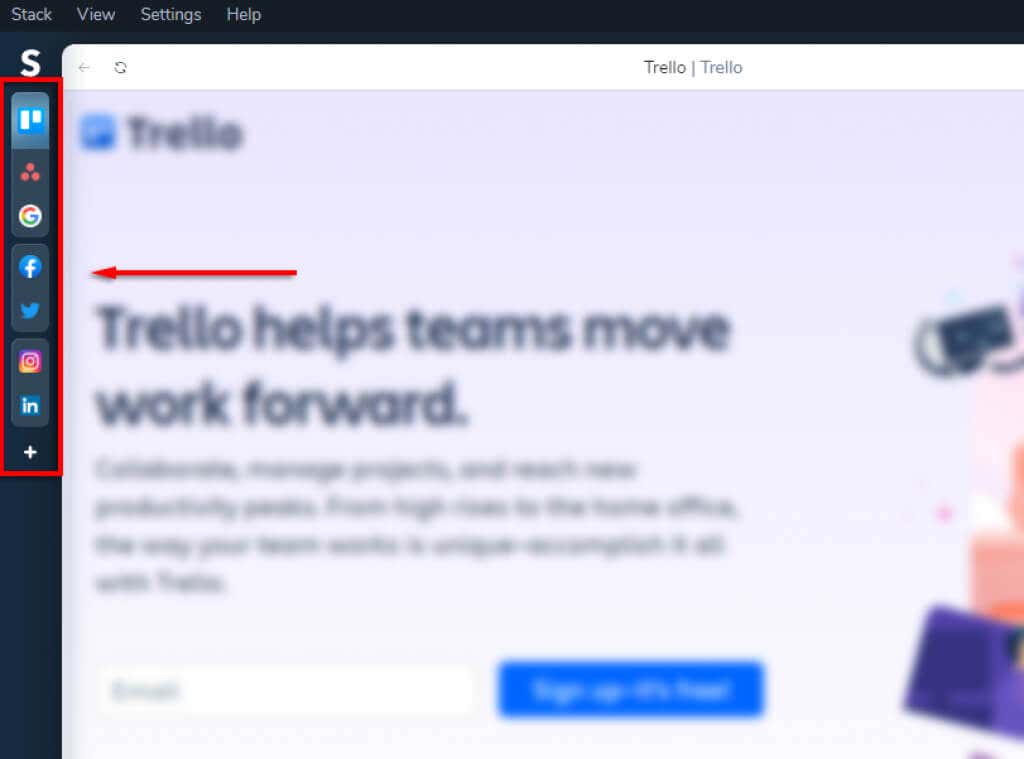
Nahtloser Schalter
Switch ist die Verknüpfungsfunktion von Stack. Sie können darauf zugreifen, indem Sie Strg + L (⌘ + L auf dem Mac) drücken und es erscheint wie ein einfaches Suchfeld. Sie können eine beliebige App, ein beliebiges Schlüsselwort oder ein beliebiges Leerzeichen in das Feld eingeben und es wird sofort dorthin gewechselt.
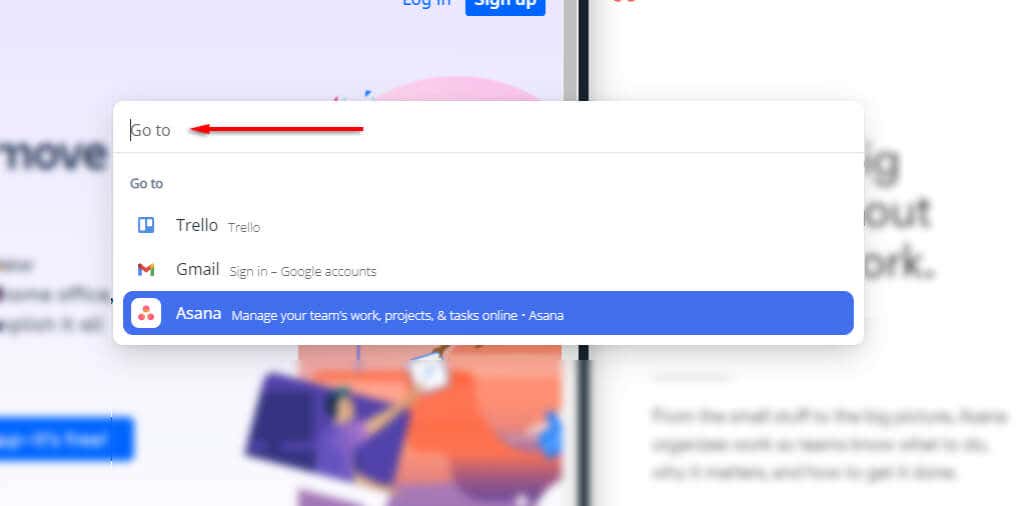
Leerzeichen
Mit Stack können Sie Ihre Apps in separaten Bereichen organisieren. Beispielsweise möchten Sie vielleicht einen „Spaß“-Bereich und einen „Arbeits“-Bereich. Wenn Sie alle Ihre Arbeits-Apps im „Arbeitsbereich“ unterbringen, können Sie zwischen ihnen wechseln, ohne von denen abgelenkt zu werden, auf die Sie keinen Zugriff benötigen..
Um einen Bereich hinzuzufügen, klicken Sie auf das „S “ in der oberen linken Ecke und wählen Sie Neuen Bereich erstellen . Nennen Sie es einfach und schon kann es losgehen.
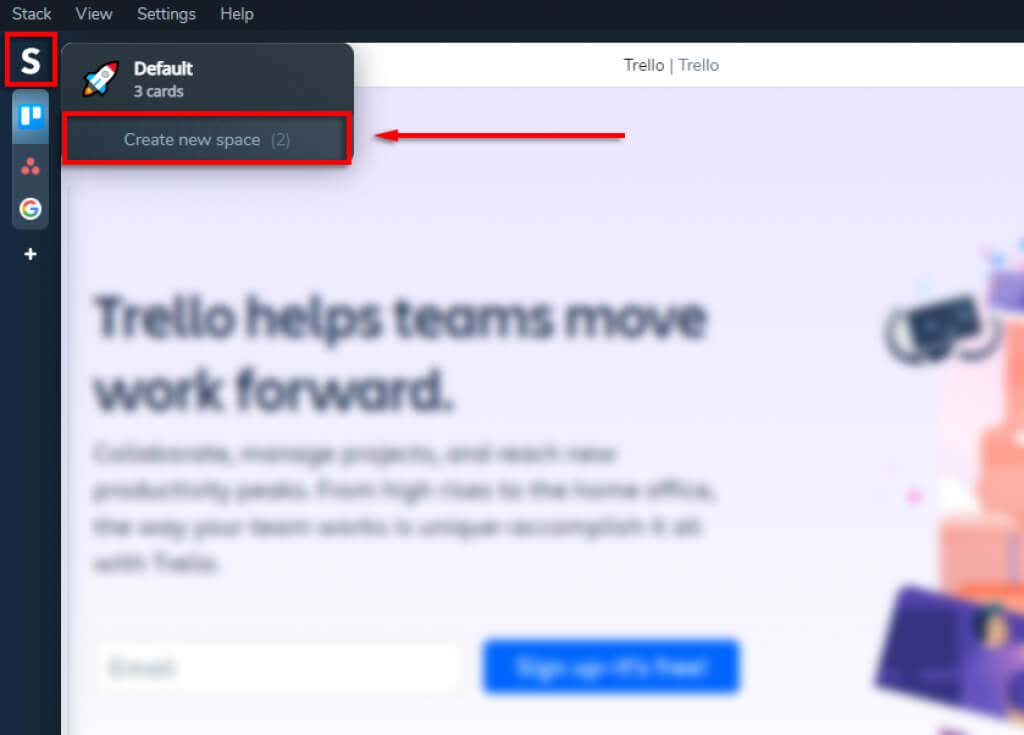
Gleichzeitige App-Nutzung
In Stack können Sie mehrere Webseiten, Apps oder andere Fenster gleichzeitig öffnen (ähnlich wie in Windows). Darüber hinaus verfügt Stack über eine Verknüpfungsleiste, in der Sie Ihre am häufigsten verwendeten Apps oder Websites hinzufügen können.
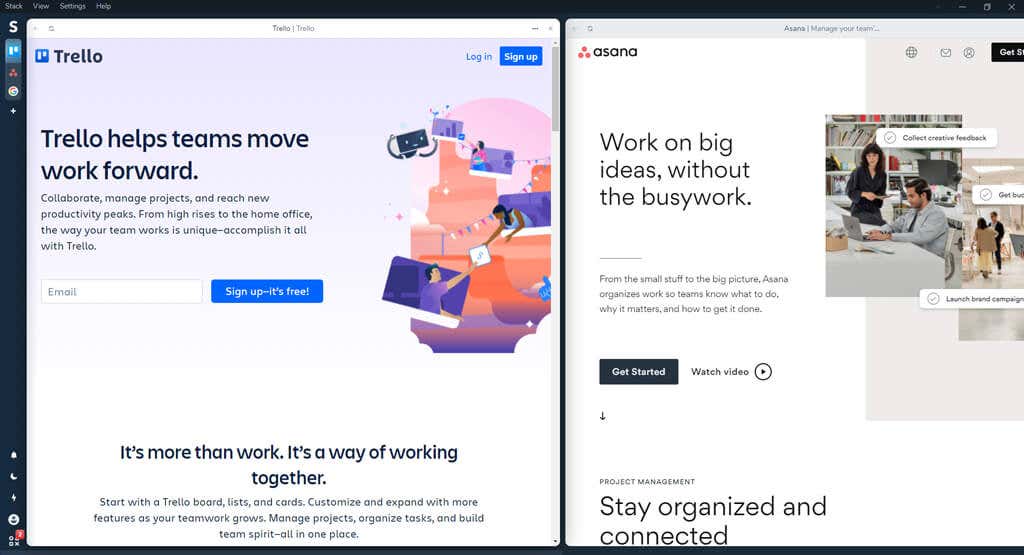
Drag-and-Drop-Funktion
Um die Benutzeroberfläche noch nahtloser zu gestalten, können Sie Karten, Stapel und Leerzeichen per Drag-and-Drop verschieben. Sie können sie über ihre Symbolleiste oder an den drei vertikalen Punkten ziehen, die angezeigt werden, wenn Sie mit der Maus darüber fahren.
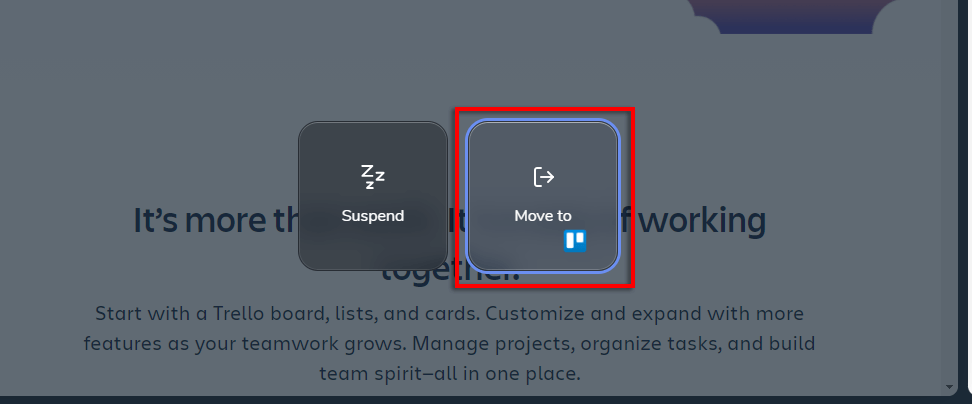
Karten speichern. Anstatt nur Lesezeichen zu verwenden, können Sie mit Stack mehr als nur Links speichern. Speichern Sie beispielsweise Ihr persönliches Twitter-Konto, indem Sie Strg + S (oder ⌘ + S auf dem Mac) drücken. Geben Sie einfach den Namen ein, den Sie dieser Karte geben möchten, und wählen Sie dann Speichern .
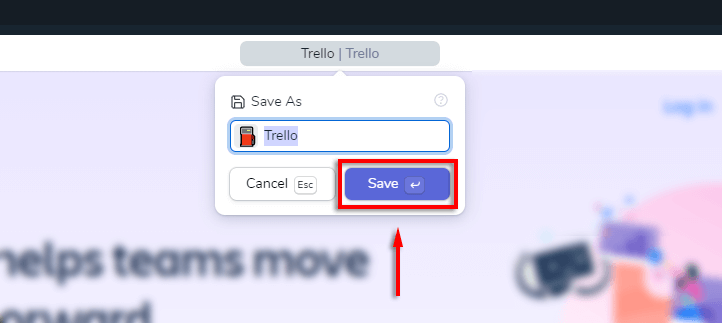
Ad-Shield und Tracker-Blocker
Stack bietet einen Werbetracker und -blocker namens Ad Shield . Leider liegen nur sehr wenige Informationen zu dieser Funktion vor, daher ist es ungewiss, wie sie im Vergleich zum beste Werbeblocker für andere Browser abschneidet.
Um Ad Shield zu aktivieren, klicken Sie unten links auf dem Bildschirm auf Ihr Profil -Symbol und wählen Sie Ad Shield aus.
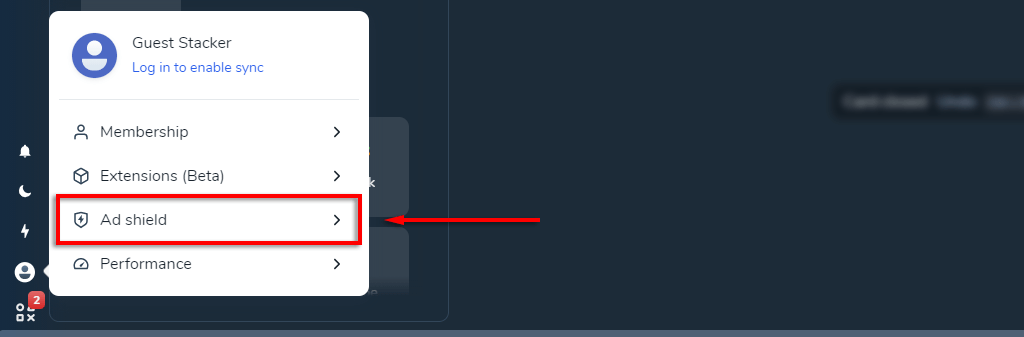
Stellen Sie als Nächstes sicher, dass die Option Anzeigen und Tracker blockieren aktiviert ist.
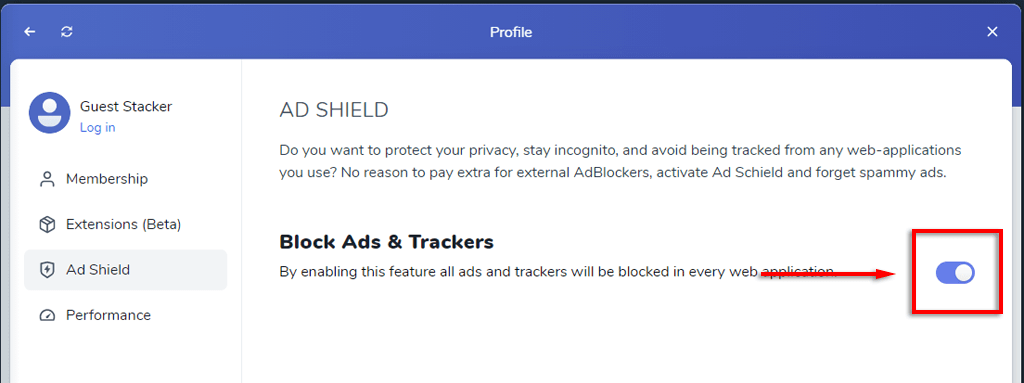
Erweiterungen
Sie können viele beliebte Browser-Erweiterungen verwenden, darunter mehrere Chrome-Produktivitätserweiterungen, und Stack möchte im Laufe der Entwicklung weitere hinzufügen. Um diese zu aktivieren, klicken Sie auf Ihr Profil und wählen Sie dann Erweiterungen aus. Sie können Erweiterungen installieren, indem Sie auf Erweiterung installieren klicken.
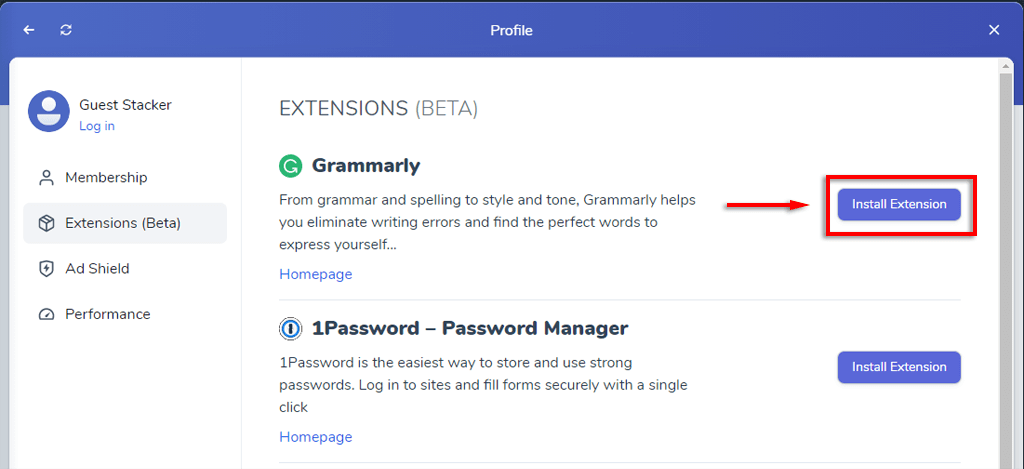
Fokusmodus
Der Fokusmodus von Stack blockiert alle Benachrichtigungen von allen Apps oder Websites, die Sie geöffnet haben. Aktivieren Sie den Fokusmodus, indem Sie das Glockensymbol in der linken Symbolleiste auswählen.
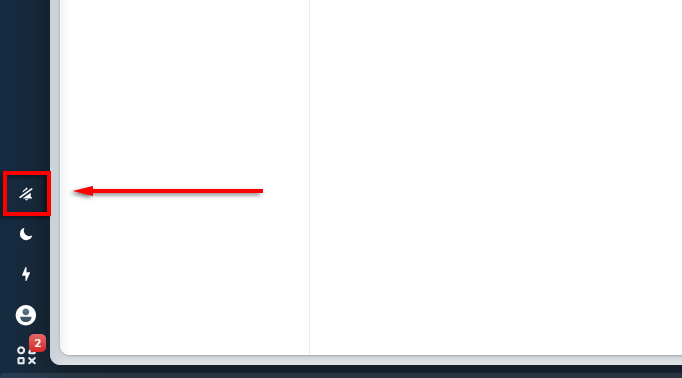
Auto-Refresh-Funktion
Mit der automatischen Aktualisierungsfunktion können Sie einen Timer einstellen, um die Karte Ihrer Wahl zu aktualisieren. Das ist ideal für Leute wie Aktienhändler und Influencer, die in Echtzeit auf Änderungen achten müssen. Dies ist derzeit nur für PRO-Abonnenten verfügbar..
Wie viel kostet Stack?
Derzeit gibt es sowohl eine kostenlose als auch eine PRO-Version von Stack.
Die kostenlose Version bietet:
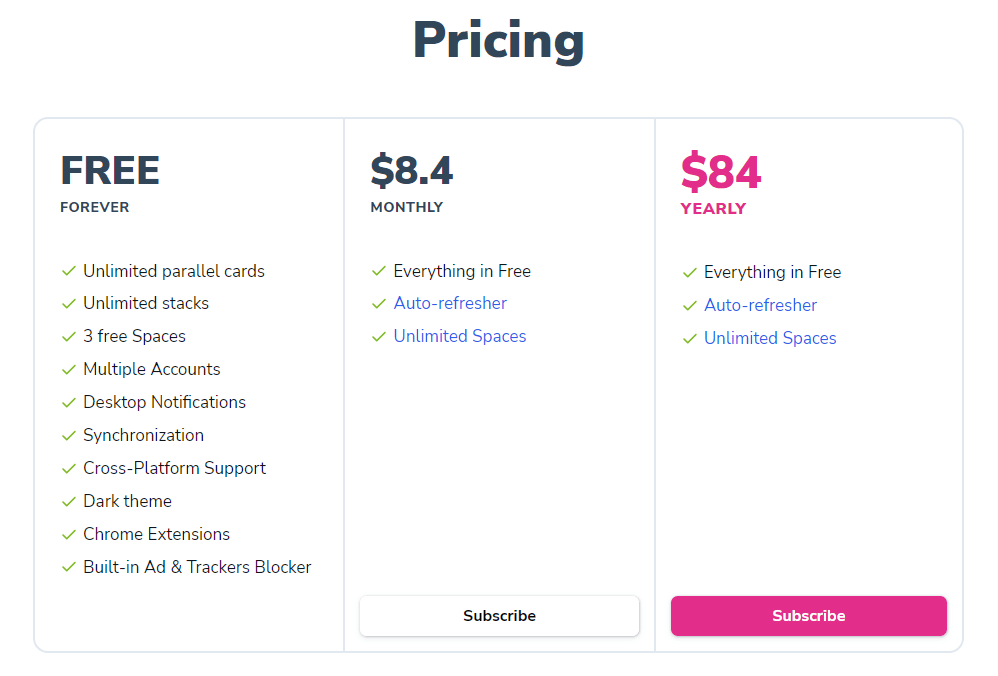
Die PRO-Version bietet eine automatische Aktualisierungsfunktion und unbegrenzte Speicherplätze. Es kostet entweder 8,40 $ pro Monat oder 84,00 $ pro Jahr.
Ist Stack das Richtige für Sie?
Stack ist eine innovative neue Variante des Webbrowsens. Im Gegensatz zu fast alle anderen Webbrowser ist es fast völlig anders. Stack konzentriert sich auf mehr als nur Websites und ermöglicht Ihnen die effiziente Organisation Ihrer sozialen Medien, Websites, Apps, E-Mails und mehr in einem „Stapel“ separater, paralleler Bereiche für einfaches Multitasking.
Magst du Stack? Lass es uns in den Kommentaren wissen.
.